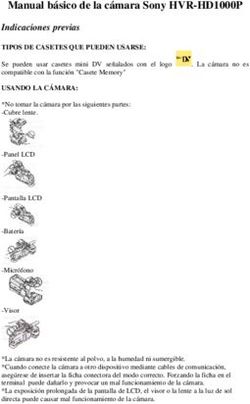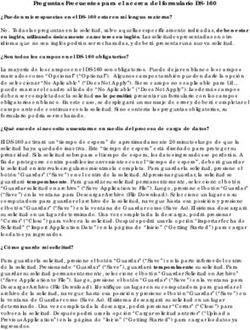Manual de instrucciones - VTech
←
→
Transcripción del contenido de la página
Si su navegador no muestra la página correctamente, lea el contenido de la página a continuación
Manual de instrucciones
91-003699-006 SPINTRODUCCIÓN
Con la nueva cámara KidiZoom DUO DX podrás hacer fotos, grabar
vídeos, añadirles marcos y curiosos efectos, además de jugar con 5
entretenidos juegos. En este formato de 10 funciones en un mismo
producto, encontrarás horas de diversión y nuevas experiencias.
Además, incluye unos auriculares para que puedas escuchar los
archivos de tu música preferida. Tiene un uso muy sencillo, puedes
acceder fácilmente a todas sus funciones y ajustes. ¡Genial, guarda
tus mejores fotos y creaciones en el ordenador!
FUNCIONES
Visor
Disparador Cambio de
objetivo
Flash
Anillo giratorio
Objetivo
frontal
Entrada para Puerto USB
auriculares
Ranura
para tarjeta
Objetivo microSD
para selfis
Zoom
Cursor Botón OK
direccional
Botón
Botón de inicio estrella
Galería Botón de
encendido
Volumen Micrófono
Botón borrar
2
22CARACTERÍSTICAS
Botón de encendido
Pulse este botón para encender o apagar la cámara.
Cambio de objetivo
En el modo de cámara use este botón para cambiar el objetivo
delantero por el de selfis.
Disparador
Pulse este botón para hacer fotos y grabar o detener vídeos.
Consejo Kidi: Los botones Disparador y Cambio de objetivo se
pueden intercambiar en caso de ser zurdos. Consulte la sección de
Ajustes.
Cursor direccional
Sirve para mover el cursor por las diferentes opciones de la pantalla.
Flash : En el modo cámara pulse arriba para ver las opciones del
flash.
Cuenta atrás : En el modo cámara pulse abajo para iniciar una
cuenta atrás de 10 seg. antes de hacer una foto.
Botón de inicio
Pulse este botón para ir al menú principal o a un menú anterior.
Botón OK
Pulse OK para confirmar una selección o entrar en algún menú.
Consejo Kidi: En el modo cámara funciona como el botón disparador.
Botón estrella
Pulse para acceder a las opciones en diferentes menús.
Anillo giratorio
En el modo cámara cambiará el filtro de color.
Volumen
Accede al control de volumen. Use el cursor direccional para subirlo o
bajarlo.
Botón borrar
Podrá borrar una foto, vídeo o archivo de voz.
Zoom
Mueva la rueda para acercar o alejar la imagen.
33
3Puerto USB
Para conectar la cámara al ordenador con el cable USB y descargar
archivos. Esta conexión USB no funciona como cargador de la
unidad.
Ranura para tarjeta microSD
Para insertar una tarjeta microSD y ampliar la memoria.
INCLUIDO EN ESTE EMBALAJE
• Una cámara KidiZoom® DUO DX
• Un cable USB
• Unos auriculares
• Una correa para la muñeca
• Un manual de instrucciones
• 4 pilas tipo AA.
ADVERTENCIA:
• Los materiales de este embalaje, tales como cintas, hojas
de plástico, alambres, etiquetas, cierres de seguridad
y tornillos de embalaje, no son parte de este juguete y
deberían ser desechados por la seguridad de su hijo.
• Usar bajo la vigilancia de un adulto.
Nota: Conserve el manual, contiene información importante.
Este juguete solo se puede conectar con un equipo de Clase II
(marcado con este símbolo ).
ESPECIFICACIONES DEL PRODUCTO
Pantalla LCD a color de 2.4'’
Objetivo delantero:
2560 x 1920 (5.0MP) para imagen
1600 x 1200 (2.0MP) para imágenes con efectos
Resolución de
fotos 640 x 480 (0.3MP) para imágenes de baja
calidad
Objetivo para selfis:
1600 x 1200 (2.0MP) / 640x480 (0.3MP)
320 x 240
Resolución de
vídeo 640 x 480 píxeles usando tarjeta de memoria y
sin añadir efectos
4 Duración de vídeo 10 minutos al usar tarjeta microSD
44Zoom digital 4X
Enfoque 45 cm - ∞
Cobertura del 1 - 3 metros
flash
Memoria interna 256 MB (compartidos con datos del sistema, la
memoria real es menor)
Formato de Fotos: JPEG
archivo Vídeos: AVI (MJPEG)
Música: MP3
Memoria Tarjeta microSD/SDHC (no incluida) con
externa capacidad de hasta 32 GB
Conectividad Cable USB 2.0 (incluido) para conectarse al
ordenador
Pilas 4 AA AM-3/LR6
Temperatura 0 - 40°C
óptima
CAPACIDAD DE ALMACENAMIENTO
Memoria Tarjeta SD Tarjeta SD
Memoria
interna de 16GB de 32GB
0.3 MP 1.570 151.700 303.500
Fotos 2.0 MP 320 31.800 63.700
5.0 MP 140 13.800 27.700
Vídeo 320 x 240 8 770 1.550
(min) 640 x 480 N/A 320 650
MP3
128 kbps 170 16.600 33.200
(min)
Nota: Los datos anteriores son orientativos. La capacidad real
depende del entorno y uso de la cámara.
La duración de los vídeos es máximo 5 minutos por archivo al usar la
memoria interna y máximo 10 minutos por archivo al usar una tarjeta
de memoria.
55
5INSTALACIÓN DE LAS PILAS
Nota: Deben ser colocadas por un adulto.
• Asegúrese de que la cámara esté apagada.
• Encontrará los compartimentos de las pilas en los laterales de la
cámara. Abra los compartimentos tirando de las palancas hacia
fuera.
• Coloque 4 pilas AA (2 en cada compartimento) como se indica en
el dibujo. Se recomienda el uso de pilas alcalinas para un correcto
funcionamiento de la cámara.
• Vuelva a colocar la tapa en los compartimentos. Presione cada tapa
hasta que quede bien ajustada en su posición.
6
66ADVERTENCIA
• Se recomienda el uso de pilas alcalinas o pilas recargables (Ni-MH)
con carga completa de alta calidad para un mejor rendimiento.
• Utilice únicamente el tipo de pilas recomendadas.
• No mezcle pilas nuevas y viejas.
• No utilice pilas de diferentes tipos.
• Reemplace todas las pilas cada vez que se cambien.
• No utilice pilas deterioradas.
• Instale las pilas correctamente respetando los signos de polaridad
(+, -) para evitar cualquier tipo de fuga.
• No se debe provocar cortocircuitos en los bornes de una pila.
• Las pilas deben ser instaladas por un adulto o bajo su supervisión.
• Retire las pilas usadas del juguete.
• Extraiga las pilas cuando no se vaya a utilizar el juguete durante un
largo periodo de tiempo.
• No acerque ni tire las pilas al fuego.
• No intente recargar pilas normales.
• Retire las pilas recargables del juguete para su carga.
• Se debe recargar las pilas recargables siempre bajo la vigilancia de
un adulto.
• Ayúdenos a cuidar nuestro entorno, es responsabilidad de
todos. Este símbolo indica que este producto y sus pilas no
deben tirarse a la basura al final de su vida útil, sino que
deben ser depositados en contenedores especiales, para
poder reciclarlos adecuadamente y así evitar daños en el
medio ambiente o efectos perjudiciales para la salud. Por favor,
respete la normativa vigente y recurra a un Punto Limpio o a los
servicios destinados para tal fin en su localidad.
• Los símbolos Hg, Cd, o Pb indican que las pilas contienen
un nivel de mercurio (Hg), cadmio (Cd) o plomo (Pb) mayor
del permitido en la directiva europea (2006/66/CE).
• La barra debajo del contenedor indica que el producto está
en el mercado después del 13 de agosto de 2005.
77
7TARJETA DE MEMORIA (NO INCLUIDA)
KidiZoom® DUO DX es compatible con las tarjetas de memoria
microSD y microSDHC de hasta 32 GB.
• Asegúrese de que la cámara esté apagada.
• Encontrará la ranura para la tarjeta en la base de la cámara.
• Inserte la tarjeta como
se muestra en la
imagen. Una vez que la
tarjeta esté insertada,
la cámara la detectará
y se podrá usar. Todas
las fotos y vídeos que
se hagan se guardarán
automáticamente en la
tarjeta.
• Para sacar la tarjeta, presione la tarjeta y esta saldrá con facilidad.
Nota: Si está usando una tarjeta de memoria, no podrá ver ni ac-
ceder a los datos guardados en la memoria interna de la cámara.
Para evitar posibles pérdidas de datos, asegúrese de que ha
hecho una copia de seguridad de la tarjeta de memoria antes de
usarla.
CÓMO UTILIZAR KIDIZOOM® DUO DX
• Pulse el botón de encendido para encender la cámara.
• Si es la primera vez que utiliza la cámara, estará activado el modo de-
mostración y verá un pequeño vídeo de presentación. Pulse el botón
disparador para salir.
• A continuación, deberá seleccionar el idioma y ajustar la hora y la
fecha con el cursor direccional. Para cambiarlas más tarde, podrá
hacerlo en Ajustes. Pulse OK para confirmar.
• Pulse el botón de inicio para acceder al menú de inicio.
• Pulse el botón de encendido para apagar la cámara.
ESTADO DE LAS PILAS
Cuando el icono aparezca en pantalla, le recomendamos que
sustituya las pilas por unas nuevas. La cámara no funcionará
correctamente cuando vea este el icono .
8
88DESCONEXIÓN AUTOMÁTICA
Para preservar la duración de las pilas, KidiZoom® Duo DX se
apagará de manera automática después de unos minutos sin
actividad.
CONECTIVIDAD
La cámara KidiZoom® DUO DX se puede conectar al ordenador con
el cable USB incluido para transferir archivos desde la cámara al
ordenador y viceversa. Para hacerlo correctamente, siga los siguientes
pasos:
(La conexión USB no carga las pilas de la cámara.)
• Apague la cámara.
• Inserte el cable USB por su extremo más pequeño en el puerto USB
de la cámara.
• Inserte el cable por su extremo más grande en el puerto USB de su
ordenador .
• Aparecerán en su ordenador las siguientes unidades: VTech 5200,
donde podrá ver todos los archivos guardados, y VT SYSTEM,
donde están los archivos del programa y a la que no podrá acceder.
Si ha insertado una tarjeta de memoria en la cámara, verá los
archivos guardados en la tarjeta.
Para evitar cualquier daño en la cámara:
• Mantenga la cubierta del puerto USB cerrada.
• Asegúrese de que la tapa de la tarjeta SD está correctamente
cerrada.
Nota: No desconecte la cámara del ordenador ni quite la tarjeta de
memoria cuando se estén copiando archivos. Una vez que haya
terminado de copiar los archivos, desconecte la cámara del ordenador
de manera segura.
Hacer copia de seguridad de fotos y vídeos:
• Abra la carpeta DCIM en la unidad VTech 5200.
• Encontrará las fotos y los vídeos guardados en carpetas llamadas,
por ejemplo, 100VTECH. Seleccione y copie o arrastre los archivos
99
a su ordenador. 9Hacer copia de seguridad de archivos de voz:
• Abra la carpeta VOICE en la unidad VTech 5200.
• Seleccione y copie o arrastre los archivos a su ordenador.
Transferir archivos de música MP3 a la cámara:
• Abra la carpeta MUSIC en la unidad VTech 5200.
• Seleccione y copie o arrastre los archivos MP3 a esta carpeta.
Transferir archivos a la cámara:
• Seleccione las fotos o vídeos que quiera guardar en la cámara.
• Abra la carpeta DOWNLOAD en la unidad VTech 5200, seleccione
y copie o arrastre las fotos y vídeos a la carpeta PHOTO o VIDEO
respectivamente.
Nota: No transfiera fotos o vídeos realizados con otras cámaras
diferentes. Su formato puede no ser compatible.
Desconecte la cámara de su ordenador de forma segura siguiendo las
indicaciones del fabricante.
REQUISITOS MÍNIMOS:
Sistema operativo Microsoft® Windows® 7 o Windows® 8 o Windows® 10.
Mac OS X versión 10.9, 10.10, 10.11, MacOS 10.12 hasta 10.15.
Requiere puerto USB.
Microsoft® y los logotipos de Microsoft son marcas registradas
de Microsoft Corporation en los Estados Unidos y/u otros países.
Macintosh y los logotipos de Mac son marcas registradas de Apple Inc.
en los Estados Unidos y/u otros países. Las demás marcas comerciales
pertenecen a sus respectivos propietarios.
ACTIVIDADES
Menú de inicio
• Pulse el botón de inicio.
• Use el cursor direccional y presione OK para
acceder a cualquiera de los iconos.
• Puede cambiar el fondo de pantalla en
el menú de ajustes con una imagen
predeterminada o con una foto que haya
hecho.
10
00111. Fotos
Podrá hacer fotos, añadir efectos divertidos, marcos, sellos o hacer
selfis. Cambie el objetivo de la cámara tocando el botón de cambio
de objetivo. Use el zoom para acercar o alejar la imagen y pulse el
disparador u OK para hacer una foto.
Efectos y tipos de fotos
Para hacer fotos con diferentes efectos o añadir marcos, presione
izquierda o derecha en el cursor direccional. También puede acceder
a los diferentes tipos presionando el botón estrella.
Para añadir un filtro de color a la imagen, mueva el anillo giratorio.
La ráfaga de 3 fotos captará 3 imágenes en un disparo. El flash y los
filtros de color no están disponibles en esta modalidad.
El detector de caras permite hacerse un selfi, mantenga la cámara
firme y espere a escuchar "¡Sonríe!" para iniciar 3 segundos de
cuenta atrás antes de hacer la foto. Si la cámara está en silencio, no
escuchará nada.
Cuenta atrás
Presione el botón de abajo del cursor direccional para activar 10
segundos antes de que la cámara haga la foto.
Flash
Al encender la cámara el flash automático está activado , presione
el botón de arriba del cursor direccional para cambiar el tipo de flash.
El flash está deshabilitado en:
• los selfies
• el modo ráfaga
• si las pilas tienen poca carga
Nota: Desactive el flash cuando vaya a hacer
una foto de primer plano a alguna persona o
animal para evitar dañarle los ojos.
• Para revisar las fotos que haya hecho, toque
el icono de la galería .
Las fotos hechas con la cámara KidiZoom DUO DX se guardarán en
la carpeta DCIM. Para descargar imágenes de su ordenador y verlas
en la cámara, debe guardarlas en la carpeta DOWNLOAD\PHOTO al
conectar la cámara con un ordenador.
11
11
112. Vídeos
Aquí podrá grabar fantásticos vídeos y añadirles divertidos efectos en
movimiento y filtros de color.
Vídeos normales
• Pulse el disparador para empezar a grabar
o detener una grabación.
• Utilice el zoom para acercar o alejar la
imagen que esté grabando.
• Para añadir o cambiar el filtro de color gire el
anillo giratorio y seleccione el color antes
de grabar. El filtro afectará a otros efectos o
temas elegidos.
Grabar con filtros en movimiento
• Presione izquierda o derecha en el
cursor direccional para elegir un filtro en
movimiento y pulse OK para confirmar.
• Pulse el disparador para empezar a grabar y
el filtro seguirá su movimiento.
• También puede acceder a los filtros
pulsando el botón estrella.
Nota: No haga movimientos bruscos con la cámara y asegúrese de
mantener unas buenas condiciones de luz.
3. Fotomontaje
Podrá crear diferentes diseños tipo collage tomando varias fotos
seguidas.
Elija un diseño con el botón estrella o con las flechas izquierda y
derecha del cursor direccional. Debe seguir el orden de la cámara
para hacer las fotos y pulse OK para disparar. Si quiere borrar alguna,
pulse el botón borrar.
Cuando haya terminado, pulse OK para confirmar y guardar su diseño.
Puede ver las imágenes creadas en la galería.
4. Galería
Acceda a este apartado para ver todos los vídeos y fotos que haya
hecho.
12
2211• Presione el cursor direccional hacia los lados para ver todos los
archivos.
• Use el zoom para ver las imágenes en miniaturas.
• Mientras visualice un vídeo, pulse los botones de izquierda o
derecha para acelerar o ralentizar la velocidad, pulse OK para
volver a su ritmo normal.
• Cuando haga zoom en una imagen, use el cursor direccional
para ver cada parte de la foto. Presione OK para volver al formato
original.
• Si presiona el botón estrella al mostrar las imágenes, podrá elegir
una foto como fondo de pantalla.
5. Música
Podrá escuchar sus canciones preferidas en formato MP3. Guarde
los archivos desde un ordenador en la memoria interna (en la carpeta
MUSIC) o en una tarjeta de memoria (no incluida).
• Las canciones guardadas sonarán por orden alfabético.
• Presione arriba o abajo en el cursor direccional para ver qué
archivos hay y pulse OK para escucharlos.
• Al revisar los archivos de una carpeta, seleccione para salir de
la carpeta actual.
• Cuando suene una canción presione izquierda o derecha para
acelerar o ralentizar el sonido. Pulse OK para volver a la velocidad
normal.
• Presione el botón borrar para eliminar archivos que no quiera.
• Presione el botón estrella para acceder al menú de opciones.
Menú
Presione el botón estrella para configurar sus opciones:
• Elija Aleatorio para saltar de una canción a otra sin orden.
• Elija Repetir para elegir entre repetir una canción, todas o ninguna.
Nota: la función de desconexión automática no funciona cuando está
sonando la música.
6. Imágenes disparatadas
Podrá ver las fotos de su cámara de una manera divertida añadiendo
efectos especiales.
13
13
13Puede ajustar el tiempo transcurrido entre foto y foto y elegir ver los
efectos o no. Las imágenes no se guardarán, solo es un modo de
visualización de las imágenes.
Presione el botón estrella para ajustar cada elemento:
• Música de fondo: hay tres melodías para elegir
• Efectos: activado o desactivado
• Aleatorio: para ver las fotos sin ningún orden
• Retardo: elija el tiempo entre foto y foto
7. Creatividad
Elija una de las funciones y entre pulsando OK.
A. Retoque de fotos
Puede añadir marcos, sellos, efectos locos y de fantasía a una foto.
Seleccione una foto con las flechas de dirección, pulse OK o el botón
estrella y aparecerá un menú de edición. Seleccione una de las
siguientes funciones:
Marcos
Puede elegir un marco con las flechas y añadirlo a la foto, pulse OK
para confirmar.
Sellos
Pulse los botones de dirección para elegir un sello y añadirlo a la
foto. Se puede agrandar o encoger el sello y desplazarlo por la
pantalla para ajustarlo a la foto. Pulse OK para confirmar.
Efectos locos
Pulse los botones de dirección para elegir un efecto de distorsión de
la imagen o cambio de color. Se puede agrandar o encoger la zona
en la que se aplicará y desplazarla por la pantalla.
Nota: La cámara puede tardar hasta 1 minuto en generar un efecto.
Fantasía
Elija una imagen divertida para añadirla a su foto.
Deshacer
Elimina la última acción que haya realizado.
Guardar como
Guarde la foto que haya creado en un archivo diferente al original.
14 Nota: La cámara puede tardar hasta 1 minuto en guardar una foto con
4411 un efecto de distorsión.B. Crea animaciones
Con esta herramienta podrá inventar pequeñas animaciones usando
las fotos que haya hecho. Puede ver algunos ejemplos demostrativos
al entrar en la aplicación llamados Demo, los cuales no se pueden
editar, borrar ni guardar como vídeos.
Podrá editar y visualizar sus propios proyectos. Seleccione con las
flechas arriba y abajo y use izquierda o derecha para las diferentes
funciones: ver, editar o empezar una animación.
Si quiere borrar un proyecto, presione el botón borrar.
Ver animación
Podrá visualizar sus animaciones con una música de fondo, si pulsa
OK volverá a la pantalla anterior.
Editar animación
Use las siguientes funciones para crear el mejor proyecto:
Hacer foto Puede seguir añadiendo hasta un máximo
de 100 fotos pulsando el disparador.
Puede ver la animación con la música
Ver animación
elegida.
Guardar como Se guardará con formato AVI para verlo en
vídeo la galería o descargarlo en un ordenador.
Dependiendo del número de fotos, puede
tardar unos minutos en completarse.
• Velocidad de la visualización
Opciones
avanzadas • Música de fondo
• Superponer fotos
Empezar nueva animación
Comience haciendo las fotos que quiera. Estas imágenes serán los
fotogramas de su animación. Cuando haya terminado, seleccione el
icono de confirmación para grabarla y volver a la pantalla inicial de
la aplicación.
Podrá visualizar, editar o borrar la animación creada.
En el menú de editar animación, puede borrar fotos una a una,
presionando el botón borrar. 15
15
15C. Análisis de caras
Con esta función, la cámara identificará una cara y analizará lo
divertida que es.
Enfoque a la cara de alguien en el centro del visor hasta que el marco
se vuelva de color verde. Presione OK para comenzar y ver los
resultados. Presione izquierda o derecha para ver las últimas tres
imágenes.
Los resultados se generan aleatoriamente por diversión.
D. Grabadora
Con la grabadora, podrá grabar archivos de voz
hasta un máximo de 10 minutos por archivo.
• Presione OK cuando el icono de grabación
esté resaltado, y de nuevo OK para
comenzar y detener la grabación. Al
detenerla, la unidad irá a la lista de archivos.
• Seleccione para escuchar el archivo
resaltado.
• Seleccione el icono de estrella para añadir un efecto sonoro
a la voz. Elija con las flechas entre: Agudo, Grave, Lento, Robot y
Eco. Pulse OK y seleccione Guardar como para grabarlo como
un nuevo archivo.
8. Juegos
Hay 5 juegos disponibles en la cámara KidiZoom DUO DX. Elija
uno con las flechas y pulse OK. Los juegos permanecen ocultos del
menú principal si se ha configurado de esa manera en los controles
parentales.
ADVERTENCIA: Cuando se estén divirtiendo con los juegos de
Realidad aumentada asegúrese de que están atentos a su entorno
para evitar golpes o caídas.
A. ¿Qué comemos?
¡Vamos a comer sano! Debe colocar la cara
en el centro de la imagen y hacer el gesto
de morder cuando vea una comida sana en
la pantalla. No tiene que moverse ni morder
cuando aparezcan otros objetos.
16
6611B. Salvemos el mar
Hay que colaborar para mantener limpio el mar.
Mueva la cámara a su alrededor para localizar
la basura. Cuando algún objeto esté dentro del
objetivo central, presione OK para atraparlo.
C. Caza de monstruos
Debe buscar los colores correctos para
descubrir a los monstruos. Mire la secuencia
de colores al inicio de cada partida y pulse
OK. En el mismo orden, busque esos colores
a su alrededor para que se vean en el objetivo
central. Una vez completada la secuencia,
aparecerán los monstruos y tendrá que cazarlos
moviendo la cámara. Cuando los tenga localizados en el objetivo, pulse
OK para atraparlos.
Podrá ver la colección de monstruos cazados en el libro de monstruos
.
D. Sushi Manía
¡Qué buen chef! Prepare los platos de sushi
para los clientes con ayuda de las flechas
direccionales.
E. Rebotes
Use las flechas direccionales para mover la
plataforma y evitar que la bola caiga al suelo. El
objetivo es derribar todo el muro.
Tiempo límite de juego
Los juegos, por defecto, no tienen límite de tiempo. Para marcar un
límite, puede ajustarlo en los Controles parentales.
9. Ajustes
Use las flechas direccionales para acceder a cada apartado.
A. Establecer Fondo
Puede elegir uno de los fondos preestablecidos o una foto que haya
hecho con la cámara seleccionando el icono . Elija una foto y
pulse OK.
17
17
17B. Memoria
Este menú le permite comprobar el estado de la memoria interna de
su cámara o tarjeta de memoria (si está insertada).
Borrar vídeos y fotos
Se eliminarán todas las fotos y vídeos de las carpetas DCIM y
DOWNLOAD de su memoria interna o tarjeta de memoria.
Formatear
Se eliminarán TODOS los datos de la memoria interna o tarjeta de
memoria.
Ajustes de fábrica
Se eliminará el contenido almacenado en la memoria interna y se
reiniciarán todos los ajustes a su estado por defecto.
Nota: Si la tarjeta de memoria está en la cámara, los archivos
guardados en la memoria interna no se podrán ver. Cuando la
memoria esté llena (tanto la interna como la de la tarjeta) o no se
puedan nombrar más archivos, deberá hacer una copia de seguridad
de todas las fotos y vídeos que hay en la cámara para poder borrarlos
y liberar memoria.
C. Ajustes de cámara
Podrá configurar algunos aspectos de la cámara. Elija arriba o abajo y
presione OK.
Resolución de imagen
Para una mejor calidad, seleccione el icono . Elija para
guardar una mayor cantidad de fotos.
Frecuencia
La frecuencia predeterminada es la indicada para cada país, no la
cambie si no va a viajar al extranjero.
Botón para zurdos
Podrá intercambiar las funciones de los botones disparador y cambio
de objetivo para facilitar su uso a los zurdos.
D. Fecha y hora
Aquí podrá cambiar la fecha y la hora. Presione OK para acceder
a los ajustes. Cuando cada campo esté resaltado, use las flechas
direccionales para cambiar los valores y pulse OK para confirmar
cuando haya terminado.
18
8811E. Idioma
Hay 6 opciones diferentes: inglés americano o británico, alemán,
español, francés u holandés.
F. Control parental
Aquí podrá limitar el tiempo de juego para los 5 juegos de la cámara.
Pulse el botón estrella hasta que aparezca una pantalla donde
deberá introducir la respuesta a una pregunta. A continuación,
seleccione el límite de tiempo que desee.
CUIDADO Y MANTENIMIENTO
• Limpie el juguete con un paño suave ligeramente húmedo. No utilice
disolventes ni abrasivos.
• Manténgalo lejos de la luz directa del sol o de cualquier otra fuente
de calor.
• Quite las pilas cuando el juguete no vaya a ser utilizado durante un
largo periodo de tiempo.
• No deje caer la unidad sobre superficies duras, ni la exponga a la
humedad o al agua.
• No trate de reparar la unidad ni desmontar el producto.
ADVERTENCIA
Una parte muy pequeña de la población experimenta ocasionalmente
en su vida diaria crisis epilépticas o pequeñas pérdidas de conciencia
al exponerse a ciertas luces o colores parpadeantes, especialmente
las procedentes de la televisión. Aunque KidiZoom DUO DX
no aumenta ese riesgo, recomendamos a los padres que vigilen el
juego de sus hijos. Si su hijo experimentase mareos, alteración de la
visión, desorientación o convulsiones, consulte inmediatamente con
su médico. Estar muy cerca de una pantalla durante un periodo de
tiempo prolongado puede causar fatiga. Recomendamos descansar 15
minutos por cada hora de juego. La exposición durante periodos
prolongados al volumen alto de música en auriculares puede resultar
dañino para la audición de los niños. Recomendamos observar
periódicamente el juego de su hijo y evitar un uso excesivo de los
auriculares.
19
19
19SOLUCIÓN DE PROBLEMAS
En esta sección se exponen los problemas más comunes que pueda
tener la cámara KidiZoom® DUO DX.
Problema Solución
La cámara deja de 1. Apague la cámara y quite las pilas
funcionar durante unos minutos.
2. Vuelva a poner las pilas y encienda la
cámara. La cámara debería funcionar
correctamente.
3. Si el problema persiste, utilice pilas
nuevas.
La foto no sale nítida 1. Sujete la cámara con firmeza al hacer
una foto.
2. Asegúrese de que hay suficiente luz
para hacer una buena foto.
3. Asegúrese de que la lente esté limpia.
No se puede conectar Compruebe la conectividad entre el cable
al ordenador USB, la cámara y el ordenador, y revise las
indicaciones de este manual.
La tarjeta de memoria 1. Compruebe que la tarjeta está
no se detecta correctamente insertada en la ranura.
2. Compruebe el formato de la tarjeta.
La cámara es compatible con tarjetas
microSD y microSDHC.
3. Compruebe que el formato de la tarjeta
sea FAT o FAT32. KidiZoom® DUO DX
no es compatible con formatos NTFS o
exFAT. Haga una copia de seguridad de
su tarjeta antes de formatearla.
No se pueden guardar Compruebe que la memoria interna de la
archivos cámara o la tarjeta de memoria no estén
llenas.
20
0022No se pueden ver 1. Compruebe que ha descargado los
las fotos o vídeos archivos en la carpeta correcta. Las
descargados fotos deben copiarse en la carpeta
DOWNLOAD/PHOTO y los vídeos en
DOWNLOAD/VIDEO.
2. KidiZoom® DUO DX solo es compatible
con los siguientes formatos: JPEG
(fotos) y AVI MJPEG (vídeos).
La pantalla no se ve Deje la cámara apagada y sin pilas durante
bien unos minutos. Cambie las pilas por unas
nuevas.
En caso de detectar algún defecto en su funcionamiento, puede consultar
con el Servicio de Atención al Cliente llamando al teléfono 913120770
(solo válido en España) o dirigiéndose por correo electrónico a la
dirección informacion@vtech.com. Las consultas deben ser realizadas
por un adulto.
También puede consultar nuestra página web: www.vtech.es
21
21
21CÓMO HACER UNA BUENA FOTO
¿Quiere saber cómo hacer fotos superdivertidas? Aquí le explicamos
cómo sacar el mejor partido a su cámara KidiZoom® DUO DX.
Paso 1
Antes de hacer una foto, ajuste la correa a su muñeca para mayor
seguridad.
Paso 2
Mire la pantalla LCD a color para hacer una foto.
Paso 3
Para hacer una buena foto, sujete firmemente la cámara con las dos
manos para evitar cualquier movimiento.
Paso 4
Mantenga una distancia correcta con el objeto o persona que quiera
fotografiar. Si se acerca demasiado, la foto podrá salir borrosa, y si
está muy lejos, quizás no distinga nada en la foto. ¡Haga todas las
pruebas que necesite hasta conseguir la foto perfecta!
Paso 5
Ponga atención cuando vaya a hacer una foto en la calle: si hace sol,
recuerde siempre ponerse de espaldas a él; si está en un lugar con
poca luz, sujete la cámara con más firmeza para evitar que la foto
salga borrosa.
Paso 6
Cuando haga una foto, oirá un clic. No mueva su KidiZoom® DUO DX
hasta no oírlo. Después, podrá seguir haciendo más y más fotos.
¡Diviértase!
22
2222PREGUNTAS FRECUENTES
Pregunta 1:
No puedo conectar mi KidiZoom® DUO DX nueva al ordenador. Mi
ordenador está buscando un dispositivo. He buscado por Internet pero
no he encontrado un controlador (driver) de VTech® para la cámara,
¿qué puedo hacer?
Respuesta:
No hace falta un dispositivo adicional para su cámara. Esta incluye una
unidad USB de almacenamiento estándar. Dicha unidad es estándar
en todos los sistemas operativos Windows®, desde Windows® 7 y
siguientes, y los sistemas operativos Mac 10.9 y versiones superiores.
Si su ordenador cumple estos requisitos y sigue buscando el
dispositivo, póngase en contacto con el servicio técnico de su
ordenador. En los sistemas operativos que no son compatibles con
memorias de gran capacidad, actualizar el sistema o el dispositivo
de almacenamiento es suficiente. Por esta razón, le recomendamos
ponerse en contacto con el servicio técnico de su ordenador.
Pregunta 2:
¿Cuál es la calidad de sensibilidad ISO de la cámara KidiZoom® DUO
DX?
Respuesta:
La cámara KidiZoom® DUO DX ajusta la calidad ISO de manera
automática. La cámara se adecua a la sensibilidad de la luz y el tiempo
de exposición de manera automática según las condiciones del medio.
Pregunta 3:
Mi cámara se apaga nada más encenderla.
Respuesta:
Asegúrese de que está utilizando pilas nuevas. Si el contacto
en el compartimento de las pilas no está sucio o deformado, el
funcionamiento debería ser normal. Si el problema persiste después
de colocar las pilas, puede que el juguete esté defectuoso.
Pregunta 4:
¿Por qué algunas fotos tienen aspecto granulado y difuso? ¿Se puede
hacer algo para cambiar la calidad de las fotos?
Respuesta:
En un entorno con poca luz, la velocidad para capturar imágenes
(velocidad del obturador) disminuye para permitir un mayor periodo
de exposición. El inconveniente es que cualquier movimiento en la
imagen o de la mano que sujeta la cámara resulta en una imagen más
23
23
23borrosa. Además, el sensor de la cámara reducirá la luminosidad de
los bordes para contrarrestar la oscuridad, disminuyendo así el ruido
de la imagen. Intente mejorar la luz para conseguir mejores resultados.
El sensor de cámara y la sensibilidad a la inestabilidad de imagen han
sido mejorados en estos modelos.
Pregunta 5:
¿Se pueden borrar varias fotos a la vez o solo de una en una?
Respuesta:
Si conecta su KidiZoom® DUO DX al ordenador y accede a las
carpetas donde están almacenados los archivos, podrá seleccionar
todos los que quiera y borrarlos.
Pregunta 6:
Si accidentalmente formateo la cámara, ¿hay algún modo de recuperar
los archivos que se han borrado?
Respuesta:
Si ha formateado la memoria interna o la tarjeta de memoria desde la
cámara, no se pueden recuperar los archivos borrados.
Pregunta 7:
Al cambiar las pilas, ¿se borrarán los archivos guardados?
Respuesta:
Normalmente, cuando se cambian las pilas, los archivos de la
memoria de la cámara o de la tarjeta de memoria no se borran. Se
recomienda cambiar las pilas como se indica en este manual para
evitar problemas.
Pregunta 8:
Cuando conecto la cámara al puerto USB aparece el siguiente
mensaje: “No se reconoce el USB, uno de los dispositivos USB
conectados a este ordenador no funciona correctamente y Windows
no lo reconoce”.
Respuesta:
Puede ser un problema de hardware o del sistema operativo, que no
reconoce los dispositivos de gran almacenamiento. Por favor, contacte
con el servicio técnico de su ordenador.
Pregunta 9:
Quiero descargar mis archivos al ordenador. He seguido las
instrucciones de cómo se conecta la cámara al ordenador, veo la
unidad, pero los archivos no se descargan de manera automática.
¿Hay algo que tenga que hacer para que la descarga sea automática?
24
4422Respuesta:
La descarga de fotos no es automática. Después de conectar su
cámara al ordenador, acceda a la unidad de la cámara y abra la
carpeta DCIM. Allí estarán todos los archivos. Si quiere descargar
archivos de su ordenador a su cámara, copie las imágenes en JPEG.
en la carpeta DOWNLOAD/PHOTO.
Microsoft® y los logotipos de Microsoft son marcas registradas
de Microsoft Corporation en los Estados Unidos y/u otros países.
Macintosh y los logotipos de Mac son marcas registradas de Apple
Inc. en los Estados Unidos y/u otros países. Las demás marcas
comerciales pertenecen a sus respectivos propietarios.
25
25
25INSTRUCCIONES PARA LA
COLOCACIÓN DE LA CORREA
Paso 1:
Inserte el extremo delgado de
la correa en la ranura.
Paso 2:
Pase el otro extremo de
la correa por el interior del
extremo delgado y tire de él
hasta el final.
Paso 3:
Asegúrese de ajustarla
correctamente.
26
6622Reproducción Auriculares
Salida máxima ≤150mV Voltaje ≥75mV
27
27
27Para buscar más información
acerca de los productos visite
nuestra página web.
vtech.es
TM & © 2019 VTech Holdings Limited.
Todos los derechos reservados.
Impreso en China.
91-003673-006 SPTambién puede leer